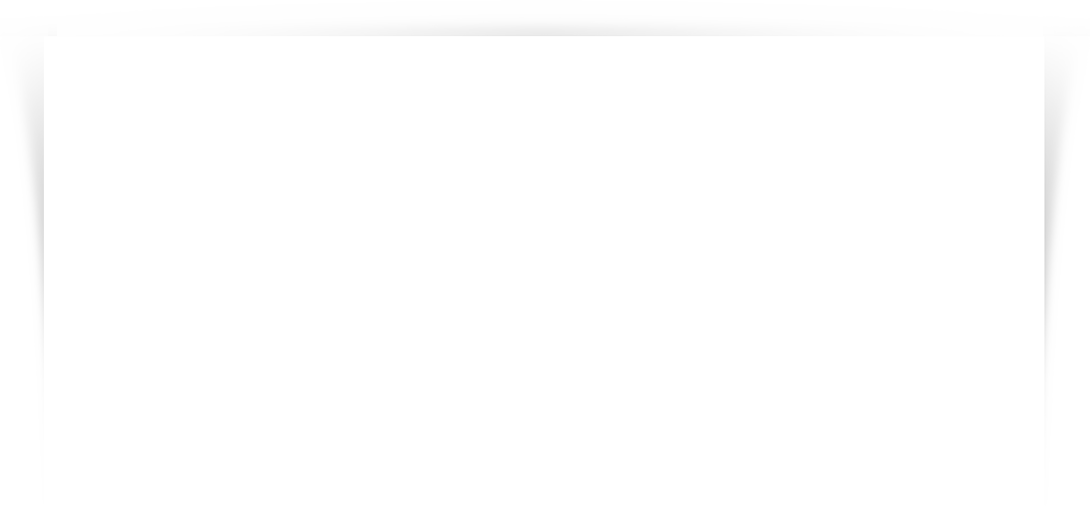
מדריך למשתמש עבור SolidWorks 2014, התקנה שדרוג
מדריך למשתמש
SolidWorks 2014
התקנה ,שדרוג ונושאים כלליים
סיסטמטיקס בע"מ
רחוב ראול וולנברג ,4רמת החייל ,תל אביב
טלפון ראשי , 03-7660111:מוקד שירות03-7660101 :
פתיחת קריאות שירותwww.systematics.co.il/support :
www.solidworks.co.il ,www.systematics.co.il
סיסטמטיקס בע"מ
תאריך הוצאה :נובמבר 2013
2
עמוד
נושא
4-12
Solidworks בדיקות חומרה לפני התקנת תוכנת
13-18
SolidWorks 2014 התקנת
19-24
Product activation - הפעלת הרישיון
25-30
Administrative Image - SolidWorks 2014 התקנת
31-37
("התקנת רישיון רשת ) רישיון "צף
38
SolidWorks composer 2014 התקנת
39
SolidWorks בComposer ADD-IN התקנת
40
המרת קבצים מגרסאות ישנות
41-65
SolidWorks 2014 -ממשק משתמש ב
66-76
Service Pack הורדת והתקנת
77
Administrative Image באמצעותService Pack התקנת
78-83
SolidWorks Rx
84-86
SolidWorks Performance Test
87-93
תמיכה ומידע הנדסי,עזרה
94-95
יצירת קשר
3
בדיקות חומרה והגדרות מערכת לפני
התקנת תוכנת SolidWorks
לפני התקנת ,SolidWorksעל מנת לקבל ביצועים מכסימליים ,יש לבצע מספר בדיקות להגדרות
החומרה ומערכת ההפעלה.
מומלץ לבצע את הבדיקות בעזרת אנשי המחשוב בארגון )במקרים מסוימים רק הרשאות Administrator
מאפשרות לבצע שינויים במערכת(.
דרישות מערכת מחשב לעבודה עם SolidWorks
דרישות המערכת המפורטות במסמך זה הינן עבור
) SolidWorks, SolidWorks Simulation ,SolidWorks Explorer, eDrawingsכולל גרסאות אקדמיות(
SolidWorks:
SolidWorks
2014
SolidWorks
2013
SolidWorks
2012
SolidWorks
2011
גרסה
מע' הפעלה
Windows 7
)Windows 8 (64-bit Only
Vista
Windows XP
הגדרת תחנת עבודה
2Gbומעלה
5Gbומעלה
כרטיסי מסך מאושרים
אינטל או AMDעם תמיכה ב .SSE2מומלץ מערכת הפעלה 64 Bit
כונן DVDאו קישור אינטרנט פס רחב
IE 8,9,10
IE 8,9,10
IE 7,8,9
IE 7,8,9
2007,2010
2007,2010
2007,2010
2007,2010
דרישת חומרה מינימלית
RAM
מקום פנוי בדיסק הקשיח
כרטיס מסך
מעבד )(CPU
מדית התקנה
מוצרי Microsoft
Internet Explorer
Excelו Word
אחר
אנטי-ווירוס מאושרים
רשת מבוססת .Microsoft Windows
רשתות מבוססות Novellו התקני אחסון ברשת לא מבוססי Windowsלא
נתמכים.
התקני אחסון מאושרים
4
אנטי-ווירוס
רשת
סביבות וירטואליות
והתקני אחסון
eDrawings:
מערכת הפעלה
Windows 7
eDrawings 2011
eDrwings 2012
eDrawings 2013
eDrawings 2014
eDrawings 2013
eDrawings 2014
Windows 8
Windows Vista
Windows XP
Mac 10.4
Mac 10.5
Mac 10.6
Mac 10.7
Mac 10.8
SolidWorks Network License Server:
מערכת הפעלה
Windows 7
eDrawings 2011
eDrwings 2012
Windows 8 (64bit Only)
Windows Vista
Windows XP
Windows
Server 2003
Windows
Server 2008
Windows
Server 2008 R2
Windows
Server 2012
: Microsoft מוצרי
הראשונה שנתמכתSolidWorks גרסת
SolidWorks 2010 SP1
SolidWorks 2013 SP0
SolidWorks 2009 SP5
SolidWorks 2011 SP4
SolidWorks 2013 SP0
SolidWorks 2009 SP5
SolidWorks 2010 SP5
מערכת הפעלה
Windows 7
Windows 8
IE 8
IE 9
IE 10
Excel, Word 2007
Excel, Word 2010
SolidWorks מחזור חיי התמיכה של
אינן נתמכותWindows שלHome Editions גרסאות
. לא נתמכותBoot Camp המשתמשות בWindows עם מערכות הפעלה שלApple Macintosh® מערכות
. אינו נתמךOffice 2010 ' בClick-To-Run'
5
:הערות
דרישות תשתית לעבודה עם מערכות :PDM
SolidWorks Enterprise PDM
CAD Editor
2014
2013
2011
2012
גרסה
מע' הפעלה
Windows 7
)Windows 8 (64-bit only
Windows Vista
Windows XP
דרישת חומרה מינימלית
RAM
מקום פנוי בדיסק הקשיח
מעבד )(CPU
מוצרי Microsoft
Excelו Word
2Gbומעלה
10Gbומעלה
מעבדי אינטל או AMD
2003,2007,2010
אחר
אנטי-ווירוס
רשת
אנטי-ווירוס מאושרים
רשת מבוססת .Microsoft Windows
רשתות מבוססות Novellו התקני אחסון ברשת לא מבוססי Windowsלא
נתמכים.
התקני אחסון מאושרים
סביבות וירטואליות
והתקני אחסון
Contributor
2014
2013
2011
2012
גרסה
מע' הפעלה
Windows 7
)Windows 8 (64-bit only
Windows Vista
Windows XP
דרישת חומרה מינימלית
1Gbומעלה
5Gbומעלה
מעבדי אינטל או AMD
RAM
מקום פנוי בדיסק הקשיח
מעבד )(CPU
מוצרי Microsoft
Excelו Word
2003,2007,2010
אחר
אנטי-ווירוס מאושרים
רשת מבוססת .Microsoft Windows
רשתות מבוססות Novellו התקני אחסון ברשת לא מבוססי Windowsלא
נתמכים.
התקני אחסון מאושרים
6
אנטי-ווירוס
רשת
סביבות וירטואליות
והתקני אחסון
SolidWorks Enterprise PDM Client - Web
גרסה
2011
2012
2013
2014
מע' הפעלה
Windows 7
Windows 8 (64-bit only)
Windows Vista
SP2 Windows XP
דרישת חומרה מינימלית
RAM
מקום פנוי בדיסק הקשיח
(CPU) מעבד
Web Browser
Internet Explorer
ומעלה1Gb
ומעלה2Gb
AMD מעבדי אינטל או
IE 7,8,9
IE 7,8,9
IE 8,9,10
IE 8,9,10
2012
2013
2014
SolidWorks Enterprise PDM Archive Server
גרסה
מע' הפעלה
Windows Server 2003 SP1
2011
Windows Server 2008
Windows Server 2008 R2
Windows Server 2012
דרישת חומרה מינימלית
ומעלה2Gb
ומעלה50Gb
AMD מעבדי אינטל או
RAM
מקום פנוי בדיסק הקשיח
(CPU) מעבד
אחר
סביבות וירטואליות
והתקני אחסון
התקני אחסון מאושרים
7
Database Server
גרסה
מע' הפעלה
Windows Server 2003 SP1
2011
2012
2013
2014
Windows Server 2008
Windows Server 2008 R2
Windows Server 2012
SQL Server Platform
SQL 2005 SP2
SQL 2008
SQL 2008 R2
SQL 2012
דרישת חומרה מינימלית
ומעלה4Gb
ומעלה10Gb
AMD מעבדי אינטל או
RAM
מקום פנוי בדיסק הקשיח
(CPU) מעבד
אחר
סביבות וירטואליות
והתקני אחסון
התקני אחסון מאושרים
Web Server
גרסה
מע' הפעלה
Windows Server 2003 SP1 &
Information Services (IIS)
2011
2012
2013
Windows Server 2008 &
Information Services (IIS)
Windows Server 2008 R2 &
Information Services (IIS)
Windows Server 2012 &
Information Services (IIS)
דרישת חומרה מינימלית
ומעלה2Gb
ומעלה1Gb
AMD מעבדי אינטל או
RAM
מקום פנוי בדיסק הקשיח
(CPU) מעבד
אחר
סביבות וירטואליות
והתקני אחסון
התקני אחסון מאושרים
8
2014
Notes:
The minimum requirement is the recommended minimum to run the software.
These recommendations will vary depending on implementation size. SolidWorks
Corporation cannot guarantee system performance or behaviour for installations
running on configurations not meeting the minimum recommended levels. The
hard drive requirements are solely dependent on the size of data stored in the
system. Therefore, the actual requirements can exceed the values stated.
It is not recommended to install any instances of other applications on the
Database or Archive Server. It is recommended these are dedicated machines.
To ensure optimum performance, it is not recommended to install anti-virus
software on the vault computer
SolidWorks Workgroup PDM
SolidWorks Workgroup PDM Client & Viewer
גרסה
2011
2012
2013
2014
מע' הפעלה
Windows 7
Windows 8 (64-bit only)
Windows Vista
SP2 Windows XP
דרישת חומרה מינימלית
RAM
מקום פנוי בדיסק הקשיח
(CPU) מעבד
אחר
Internet Explorer
סביבות וירטואליות
והתקני אחסון
ומעלה512Mb
ומעלה5Gb
AMD מעבדי אינטל או
IE 7,8,9
IE 7,8,9
IE 8,9,10
התקני אחסון מאושרים
9
IE 8,9,10
SolidWorks Workgroup PDM Vault
גרסה
מע' הפעלה
Windows Server 2003 SP1
2011
2012
2013
2014
Windows Server 2008
Windows Server 2008 R2
Windows Server 2012
Windows Small Business
Server Editions
64 - bit OS Support
דרישת חומרה מינימלית
RAM
מקום פנוי בדיסק הקשיח
(CPU) מעבד
אחר
Web Server Requirements
API Triggers Requirements
סביבות וירטואליות
והתקני אחסון
ומעלה2Gb
ומעלה50Gb
AMD מעבדי אינטל או
Microsoft Internet Information Services (IIS) 5.1 or later
Microsoft Message Queuing (MSMQ), Microsoft Message Queuing
Triggers
התקני אחסון מאושרים
Notes:
SolidWorks Workgroup PDM requirements vary based on number of files, size of
files, and number of revisions.
The Microsoft Indexing Service used to search for vaulted files in SolidWorks
Workgroup PDM is not supported on 64-bit operating systems unless changes
are made to the Vault Server operating system. Please refer to SolidWorks
knowledge base article S-054407 or contact your SolidWorks value added
reseller (VAR).
10
:SolidWorks Composer דרישות תשתית לעבודה עם
SolidWorks Composer:
גרסה
V6R2011
V6R2011x
V6R2012
V6R2012x
V6R2013
'מע
הפעלה
Windows 7
Windows Vista
Windows XP
RAM
מקום פנוי בדיסק הקשיח
כרטיס מסך
(CPU) מעבד
מדית התקנה
Microsoft מוצרי
Internet Explorer
Word וExcel
ומעלה2Gb
ומעלה3Gb
.3D Open GL כרטיס מסך עם מאיץ
מומלץ- NVIDIA Quadro
AMD אינטל או
או קישור אינטרנט פס רחבDVD כונן
IE 7,8,9
2003,2007,2010
11
V6R2013x
2013
2014
Network License Server
גרסה
V6R2011
V6R2011x
V6R2012
V6R2012x
V6R2013
V6R2013x
V6R2013
V6R2013x
2013
2014
'מע
הפעלה
Windows 8 (x64)
Windows 7
Windows Vista
Windows XP
Windows Server
2003
Windows Server
2008
Windows Server
2012
SolidWorks Composer Player
גרסה
V6R2011
V6R2011x
V6R2012
V6R2012x
2013
'מע
הפעלה
Windows 7
Windows Vista
Windows XP
Notes:
To import SolidWorks files, review the System Requirements for SolidWorks.
Network connection is required for licensing purposes (excluding 3DVIA Composer
Player).
Software Prerequisites: 3DVIA SolidWorks 32-bit Plug in requires SolidWorks 32bit and 3DVIA SolidWorks 64-bit Plug in requires SolidWorks 64-bit.
12
2014
התקנת SolidWorks 2014
הערה :קובץ הנשמר בגרסת 2014יכול להיפתח בגרסה קודמת
SP5 2013בלבד.
את ההתקנה מומלץ לבצע כאשר תוכנת האנטי-ווירוס מנותקת
וה user -הינו בעל הרשאות של אדמיניסטרטור.
.1הכנסת דיסק ה DVD -מפעילה את תוכנת מנהל ההתקנות .במידה והתוכנה אינה
נפתחת באופן אוטומטי יש להפעיל את הקובץ
לדוגמא (D:\sldim\sldIM.exe) :מתוך הדיסק.
להתקנה בודדת על המחשב האישי יש לבחור :Individual
13
.2הזן את ה Serial Number -שיש ברשותך )המספר הסידורי מופיע בדף ההזמנה
ובמדבקה על האריזה(.
.3אם ברשותך Serial Numbersלמוצרים נוספים מלבד SolidWorksסמן את הרשיון
המתאים והזן את הסריאלי.
לחץ על .Next
.4בעת ההרצה ,מנגנון ההתקנה בודק קיום גרסה מעודכנת ,ובמידה וקיימת גרסה חדשה
יותר ,תינתן האפשרות לבצע הורדת העדכון )מותנה בחוזה השירות( ,והתקנה של
הגרסה החדשה )חלון ההתקנה הנוכחי ייסגר(.
14
.5שימו לב :במידה וקיימת גרסה קודמת של התוכנה ,יש לבחור בין התקנה
חדשה של גרסת ,2014לבין שדרוג הגרסה הקודמת.
15
.6ניתן לצפות בפרטי ההתקנה ולשנות את מיקומה ,ומיקום התקנת הToolbox -
לתחילת ההתקנה יש ללחוץ .Install Now
16
בנושא התקנת רשיון רשת ,יורחב בפרקים הבאים.
17
.7עם פתיחת התוכנה ,יש לבצע ) :Activationראה/י הסבר מפורט בעמ' (19
לחץ על Finishלסיום.
בחלק מהמערכות יש לבצע restartבסיום ההתקנה ואז יתקבל החלון הבא:
תהליך הפעלת הרישוי מפורט בעמוד הבא:
18
הפעלת הרישיוןProduct Activation -
כדי להתחיל לעבוד בתוכנת ,SolidWorksיש לבצע אקטיבציה )רישום לצורך הפעלת
התוכנה(.
הרישום הינו עבור מחשב מסוים )המערכת רושמת את מספר הזיהוי של הדיסק הקשיח(,
במידה ורוצים להעביר את הרישיון למחשב אחר ,יש צורך "לשחרר" את הרישיון ולהפעיל
אותו מחדש במחשב אחר )הסבר בעמוד .(20
הערה:
ניתן לבצע את תהליך הרישום )והעברת הרישיון( בצורה אוטומטית דרך האינטרנט אך
כמובן יש צורך להיות מחוברים לאינטרנט בזמן ביצוע הרישום.
במידה ולא ניתן להתחבר לאינטרנט ניתן גם לבצע את התהליך בצורה ידנית בעזרת
רישום ) e-mailפרטים בעמ' .(23-24
ביצוע :Product Activation
תהליך זה מתבצע בסיום ההתקנה או בזמן הפעלת התוכנה במחשב שבו אין רישיון
להפעלת .SolidWorks
19
יש למלא את ה:email -
לאחר לחיצה על Nextמתבצע תהליך הרישום וקבלת הרישיון להפעלת התוכנה:
בסיום התהליך מתקבל אישור לרישיון ולאחר לחיצה על Finishניתן להשתמש בתוכנה.
20
העברת רישיון למחשב אחר
ניתן להעביר את הרישיון למחשב אחר ,אך מס' ההעברות הינו מוגבל והוא משמש רק
במקרים של החלפת מחשב/דיסק וכדומה.
בתפריט ה Help -יש לבחור :Transfer Licenses
ניתן לבחור אם ההעברה תתבצע מיידית דרך האינטרנט או בעזרת :e-mail
להעברה אוטומטית )דרך האינטרנט(
בחר באפשרות הראשונה :יש למלא את חלונית הדוא"ל
21
יש להמתין מספר שניות:
לסיום ללחוץ על :Finish
22
להעברה ידנית )דרך (e-mail
בחר באפשרות השנייה :יש למלא את חלונית הדוא"ל
.1לחץ על Saveכדי לשמור :request file
.2את הקובץ שנשמר יש לשלוח ב e-mail-לכתובת [email protected]
23
טעינת הרישיון שהועבר
להפעלת התוכנה במחשב אחר ,יש לבצע התקנה במחשב האחר ולהפעיל שם את הרישיון
כרגיל )בעת הפעלת התוכנה לראשונה ,מיד יפתח חלון עם האפשרות לבצע אקטיבציה(.
ושוב לבחור באיזו דרך מעוניינים לקבל את הרישיון:
לקבלה אוטומטית )דרך האינטרנט(
יש לסמן את האפשרות הראשונה ולהמתין מספר שניות עד לאישור.
לקבלה ידנית )דרך (e-mail
.1לחיצה על ) Saveיצירת קובץ לבקשת אקטיבציה(.
.2שליחת הקובץ במייל לכתובת המצוינת בסיום מילוי טופס הבקשה.
.3קבלת מייל והעברת הקובץ שהתקבל במייל למחשב בו מותקנת התוכנה.
.4הפעלת SolidWorksולחיצה על כפתור ה Open -לקריאת קובץ האקטיבציה.
24
Administrative Image
Administrative Imageמיועד להתקנות בארגונים מרובי משתמשים.
הכלי מאפשר לבצע התקנה במחשב מרוחק ואז להתקין את התוכנה למספר מחשבים
בארגון ,מאותו מחשב מרוחק.
האדמיניסטרטור יכול לקבוע מראש את סוגי ההתקנות ,המספרים הסידוריים ,מיקום
ההתקנה והגדרות שונות וכך ,אין למשתמש צורך לבחור אפשרויות שונות בזמן ההתקנה,
אלא רק לחיצה על כפתור ההתקנה בלבד.
.1הרצת קובץ ההתקנה )הפעלה אוטומטית של ה DVD -או הפעלת קובץ ה-
\sldim\sldim.exeמתוך ה.(DVD -
יש לבחור :Administrative image
25
.2את ההתקנה מתחילים באופן רגיל ומקלידים את המס' הסידורי:
.3בשלב זה ,אם קיים עדכון המערכת תוריד אותו באופן אוטומטי )מותנה בקיום
חוזה האחזקה(.
יש לבחור את האפשרויות השונות של התקנת ה:Administrative Image-
המוצרים שרוצים
להתקין
מיקום הורדת עדכון
במידה ויש צורך
מיקום התקנת
הimage
26
:Administrative Image - תיצור את הCreate Now לחיצה על.4
27
.5כעת יש ללחוץ על Customize ImageוהAdministrative Image -
Option Editorיפתח אוטומטית.
.6לפי הסעיפים השונים נוכל לקבוע כיצד תותקן הגרסה בכל אחד ממחשבי
הקצה .עמוד הסט-אפ מאוד מפורט והקביעה מתבצעת לגבי מכלל ולגבי
מחשב קצה או משתמש.
.7בסוף ההתקנה המערכת נוצרת במחיצה ה,Administrative Image -
במחיצה זו גם קיים הקובץ StartSWInstall.htaשאותו יש להפעיל בכל
עמדה שרוצים להתקין את התוכנה.
ב 2014נוספו 2אפשרויות חדשות הפצה ידנית ) (Deploy Manuallyאו הפצה
אוטומטית ).(Deploy Automatically
28
הגדרת ההפצה מחולקת ל 3-רמות:
-Globalהגדרות כלליות
-Groupהגדרות קבוצתיות
-Machineהגדרות אישיות
Global
Group
Machine
תזמון ההתקנה
הגדרות ההתקנה
29
לאחר ההתקנה יש להעביר את מחיצת ה Admin image -ל Shared -ולשלוח
לינק לקובץ ה ,StartSWInstall.hta -הפעלה שלו תפתח את החלון הבא שיאפשר
למשתמש להתקין בלחיצה אחת את התוכנה:
במידה ורוצים להפעיל שוב את ה ,Start Admin Option Editorיש להפעיל
את הקובץ .Startoptioneditor.hta
הערה חשובה:
במידה ומתקינים את התוכנה בעזרת Administrative Imageגם עדכוני Service
Packיש לבצע בעזרת .Administrative Image
יש לעדכן קודם את ה Administrative Image -ורק לאחר מכן להשתמש
ב Administrative Image-המעודכן לעדכון המחשבים המקומיים.
הסבר לעדכון Service Packל Administrative Image -מופיע לאחר הסבר
התקנת Service Packרגיל.
30
התקנת רישיון רשת
רישיון רשת מאפשר לנו לנהל מס' רב של רישיונות בעזרת שרת רישיונות ).(SNL Server
בשלב ראשון יש לבצע התקנה של מנהל הרישיונות במחשב Server
שבו ינוהלו הרישיונות השונים של מוצרי .SolidWorks
יש לוודא שלכל מחשבי הקצה יש גישה למחשב זה.
מגרסת 2009 SP4.1רישיון הרשת אינו דורש פלאג ,אלא ביצוע אקטיבציה בלבד!
אם קיימת גרסה ישנה של ה ,SolidWorks Licence Manager -יש להסירה בעזרת
Add/Remove Programsב Control Pannel -לפני ההתקנה החדשה.
הגרסה הנוכחית של מנהל הרישיונות וקובץ הרישיונות הנוכחי תומכת גם בגרסאות
ישנות יותר של .SolidWorks
החל מגרסת ,SolidWorks 2008רישיונות Simulationו SolidWorks -אוחדו
ומנוהלות באותו מנגנון רישוי.
.1יש להכניס את דיסק ההתקנה )להפעילו בהפעלה האוטומטית או ע"י
.( \sldim\sldim.exe
.2יש לבחור ב Administrative/Server installations -ולסמן את האפשרות-
:Install SolidNetWork License Manager
31
.3יש להקליד את המס' הסידורי:
.4מהלך ההתקנה:
32
.5בסיום ההתקנה יש ללחוץ על :Finish
.6בהפעלה הראשונה של ה License Managerנדרש לבצע אקטיבציה:
33
34
.7יש לרשום אימייל:
35
.8בסיום ההתקנה יפתח אשף ניהול הרישויונות:
.9באשף יוצגו כמויות הרישיונות השונים האפשריים:
36
: האחרונותSolidWorks להלן מספרי הגרסה המופיעים ברשימה בהתאם לגרסאות
SolidWorks גרסת
(Version) מס' גרסה
SolidWorks 2005
13
SolidWorks 2006
14
SolidWorks 2007
15
SolidWorks 2008
16
SolidWorks 2009
17
SolidWorks 2010
18
SolidWorks 2011
19
SolidWorks 2012
20
SolidWorks 2013
21
SolidWorks 2014
22
37
התקנת
SolidWorks Composer 2014
Installation כלולה בSolidWorks Composer ההתקנה של2014 חדש בגרסת
.14 כפי שניתן לראות בעמודSolidWorks שלWizard
38
SolidWorks- בComposer ADD-IN
.(.smg )קבציSolidWorks Composer קיימת אפשרות לשמור קבצים בתורSW ב.1
:SolidWorks - בADD-INבשביל האפשרות הנ"ל יש צורך לסמן את ה
Tools->Add-Ins
39
המרת קבצים מגרסאות ישנות
כדי לקבל ביצועים אופטימלים וניצול כל התכונות הקיימות ב,SolidWorks 2014 -
הקבצים שאנו עובדים עליהם )חלקים ,הרכבות ושרטוטים( צריכים להיות בגרסה הנוכחית.
ניתן לבצע זאת בשתי דרכים:
.1פתיחת הקבצים בגרסה הנוכחית ושמירתם )שמירת הרכבה תבצע המרה של
ההרכבה והחלקים השונים(.
.2שימוש ב SolidWorks Task Schedulerהמאפשר לבצע משימות שונות ,על
מספר רב של קבצים/מחיצות בזמנים שנקבעים מראש.
את ה SolidWorks Task Schedulerניתן להפעיל מ:
StartProgram FilesSolidWorks 2014SolidWorks toolsSolidWorks Task Scheduler
לבחור ב :Convert files
לקבוע את הקבצים/מחיצות שרוצים להמיר ואת הזמנים שברצוננו לבצע זאת )לדוגמה
בשעות הלילה כאשר פעולה זו לא תפריע לפעילות הרגילה של הארגון(.
40
ממשק משתמש
בSolidWorks 2014 -
פרק זה נועד לאפשר למשתמש כניסה מהירה לגרסה החדשה והכרת אפשרויות חדשות
וישנות בממשק המשתמש.
User Interface Overview
41
סרגלי התפריטים
כברירת מחדל שורת התפריטים מציגה רק את לחצני סרגל הכלים.
ניתן לערוך שורת תפריטים זו באותה דרך שמבצעים עריכה של סרגלי הכלים בגרסאות
ישנות יותר של .SolidWorks
כברירת מחדל ,התפריטים מוסתרים .על מנת להציג אותם יש לעמוד עם העכבר באיזור
הלוגו של SolidWorksאו להקליק עליו.
כדי להציג את התפריטים באופן קבוע יש ללחוץ על ה-
ניתן לערוך את האפשרויות שיכילו התפריטים השונים.
..
-CommandManagerמנהל התפריטים
בגרסאות קודמות של SolidWorksכל הכלים הופיעו על המסך באופן מפוזר.
מגרסת SolidWorks 2005ומעלה ,ניתן לסדר אותם תחת קבוצות ,כך שלכל קבוצת כלים
קיים כלי אשר מדליק ומכבה את כל הקבוצה.
לגישה זו מספר יתרונות :שטח מסך רב יותר נשאר פנוי עבור התכנון וקל יותר למצוא את
הכלי המתאים עבור הפעולה הבאה .מומלץ לנסות ולאמץ את הגישה.
על מנת לחזור לעבודה בדומה לגרסאות הקודמות של SolidWorksיש לגשת ל-
ToolsCustomizeאו
42
לבטל את ה V -בחלון ה) Customize -מוקף בעיגול(.
נוספה אפשרות של ,Button sizeאשר יכולה לשלוט על הגודל של כל כפתור.
כמו כן ,נוספה אפשרות של ,Text sizeאשר יכולה לשלוט על גודל הטקסט של כל כפתור.
קיימת אפשרות של ,Tooltipsאשר יכולה להקל בהבנת פעולתו של כל כלי.
הלשוניות מתחת לצידו השמאלי של ה CommandManager -מאפשרות לעבור בין
הפקודות השונות .הלשוניות משתנות בהתאם לסוג המסמך הפתוח וניתנות לעריכה.
43
)עם תיאור(
על מנת להוסיף או להוריד את התיאור ,יש להשתמש בלחצן הימני של העכבר ולבחור ב-
.Use Large Buttons with Text
)ללא תיאור(
על מנת להוסיף לסרגל לשוניות נוספות ,יש ללחוץ על הלחצן הימני של העכבר )על ה-
(CommandManagerולבחור קטגוריות נוספות מן הרשימה.
לשם הוספת לשוניות בהתאמה אישית ולגרירת אייקונים לסרגלי הכלים יש לבחור
ב) Customize CommandManager -ראה תמונה(.
44
במידה והחבילה המותקנת היא מסוג Professional :או -Premiumתתווסף לשונית
Office Productsל: CommandManager -
ניתן להעזר בלשונית Office Productsעל מנת להפעיל את ה Add-ins -השונים.
כמובן שעדיין ניתן לבחור את ה Add-ins -מתפריט Toolsכמו שהיה עד היום.
45
FeatureManager Design Tree
פקודות חדשות מאפשרות לשלוט על הפריטים שיוצגו ב:FeatureManager -
הצגה או הסתרה של פריטים
שימוש בפילטר לצורך סינון פריטים
הצגת /הסתרת פריטים מהFeatureManager Design Tree -
ניתן לשלוט על תצוגה של פריטים שיוצגו בעץ המוצר מתוך
.Tools ->Options -> System Options -> FeatureManager
FeatureManager Design Tree Filter
הפילטר מאפשר לחפש featuresמסויימים של חלקים ורכיבים בהרכבות בעץ המוצר.
ניתן לבצע סינון לפי:
סוגי features
שמות features
סקיצות
תיקיות
Mates
Custom properties
Tags
46
ניתן להוסיף מילות מפתח למסמכי SolidWorksו features -על מנת להקל את השימוש
בפילטר והחיפוש.
ה Tags -נמצא בצידו הימני התחתון של המסך ולצורך עריכתו יש ללחוץ עליו.
Heads-up View Toolbar
כל חלון עבודה מכיל תפריט נפרד המרכז את כל כלי התצוגה השימושיים ,כמו-
Display Style ,View Filters ,View Orientationsועוד.
Context Toolbars
בבחירת פריט מאיזור הגרפי או מעץ המוצר ,מופיע תפריט המכיל פעולות רלוונטיות
ושימושיות לאותו הקשר .לדוגמא -בבחירת פאה תופיע אפשרות של עריכת סקיצה.
עדיין ניתן ,בעזרת קליק ימין לבחור מהתפריט בכל אחת משאר הפעולות הקיימות ,כמו
שהיה עד כה.
47
Shortcut Bars
סרגל פקודות הניתן לעריכה והתאמה אישית מאפשר ליצור סט פקודות עבור כל אחד
מהמצבים הבאים:
חלק
הרכבה
שרטוט
סקיצה
להצגת סרגל הפקודות יש ללחוץ על מקש " "Sבמקלדת ,אך ניתן לשנות את אופן ההפעלה
בתפריט קיצורי הדרך ).(Tools, Customize, Keyboard
קטוגריה לבחירת
הפקודה
לעריכת הסרגל יש לעמוד על הסרגל פקודות ,ללחוץ על קליק ימין בעכבר ולבחור
ב:Customize -
לאחר מכן ניתן לגרור אייקונים מלשונית ה Commands -לתוך סרגל הפקודות.
48
זכוכית מגדלת
ניתן להפעיל את זכוכית המגדלת ע"י לחיצה על מקש ה ") "Gניתן לכוון את קיצור הדרך
גם למקש אחר ע"י ,(ToolsCustomize
זכוכית המגדלת עובדת בסקיצה ,חלק ,הרכבה ושרטוט.
– Commands
ToolsCustomize Commands
בחלון זה ניתן לראות אילו פקודות קיימות מתחת לאיזו קטגוריה ומה כל פקודה עושה.
49
– Menus
ToolsCustomizeMenus
בחלון זה ניתן לערוך את התפריטים
העריכה כוללת :הסרה והוספה של פקודות ועריכת השמות.
50
– Keyboard
ToolsCustomizeKeyboard
– Mouse Gestures
Mouse Gesturesהינם קיצורי דרך בעזרת לחיצה על כפתור ימין בעכבר וגרירתו לאחד
הכיוונים.
ה Mouse Gestures -מתאים את עצמו למצב העבודה בו אנו נמצאים,
ומראה קיצורי דרך רלוונטים למצבים הבאים:
סקיצה
חלק
הרכבה
שרטוט
ניתן להגדיר הצגה של 4או 8קיצורי דרך בהתאם להעדפת המשתמש.
הגדרת קיצורי הדרך מתבצעת ב :ToolsCustomizeMouse Gestures
51
כדי להוסיף gestureנוסף ,יש לעמוד בתא הרלוונטי ולבחור את המיקום הרצוי לקיצור
הדרך:
– Options
ToolsCustomizeOptions
52
פתיחה והצגת מסמכים אחרונים שנפתחו
Browse Recent Documents
הצגה גרפית של הקבצים האחרונים שנפתחו ופתיחתם שוב על ידי-
File, Browse Recent Documentsאו לחיצה על " "Rבמקלדת.
Browse Open Documents
דפדוף תוך הצגה גרפית של מסמכי SolidWorksהפתוחים .מתבצע על ידי-
Window, Browse Open Documentsאו לחיצה על .Ctrl+Tab
Task Pane
ה Task Pane -הנו חלון ניהול המשימות .ניהול וגישה מהירה למסמכי ,SolidWorks
רכיבי ספריה וכספת ) PDMWorksהמופיע בצד ימין של המסך ,התוכנה מסתירה ומגלה
את ה Task Pane-בהתאם לצורך אך ניתן גם לקבע אותו או לגרום לו "לצוף"(.
53
אופן ההצגה של ה Task Pane -שונה על מנת להגדיל את איזור העבודה הגרפי.
בנוסף ,התווספה אפשרות חדשה ב 2013של SolidWorks Toolsהכוללת:
Copy settings wizard
RX
Tab builder
54
Flyout Tool Buttons
פקודות דומות אוחדו תחת לחצנים דינמיים בסרגלי הכלים וב.CommandManager -
לדוגמא ,מספר וריאציות של מלבנים אוחדו תחת פקודה אחת.
Display Pane
Display Paneמאפשר לראות את מצב התצוגה/צבע/שקיפות/טקסטורה של הרכבות,
חלקים ,גופים ,פיצ'רים ופאות וכך להגדיר ,לשנות או להסיר הגדרות שונות בקלות
ובמהירות.
ה Display Pane -מוצג או מוסתר ע"י לחיצה בכפתור המוצג באיור הבא:
55
לחיצה על פאה ) (Faceבעזרת כפתור ימין או שמאל ,תאפשר לבחור
AppearanceAppearance Calloutsולהציג את הגדרות הפאה הנבחרת:
Display Paneבחלק:
הגדרת תצוגה
סי
מן
הסתר/הצג
צבע
טקסטורה
תצוגת RealView
שקיפות
תיאור
הגוף ) (bodyבמצב נראה
הגוף ) (bodyבמצב נסתר
מצב הצבע של החלק,גוף,פיצ'רים .אם ריק לא הוגדר הצבע
מצב הטקסטורה של החלק,גוף,פיצ'רים .אם ריק לא הוגדרה
טקסטורה
תצוגת החלק ,הגוף ,פיצ'רים כפי שמוגדרת ב-
Realview/PhotoWorks
מצב השקיפות של החלק ,גוף,פיצ'רים .אם ריק לא הוגדרה
שקיפות
Display Paneבשרטוט:
הגדרת תצוגה
הסתר/הצג
מצב תצוגה
סימן
, ,
, ,
וכד'
וכד'
תיאור
המבטים המצב גלוי )(Show
המבטים במצב נסתר )(Hide
Wireframe
קווים נסתרים גלויים
קווים נסתרים אינם מוצגים
הצללה עם קווי גוף
הצללה ללא קווי גוף
56
Display Paneבהרכבה:
הגדרת תצוגה
תיאור
סימן
גלוי
מוסתר
Wireframe
קווים נסתרים גלויים
קווים נסתרים אינם מוצגים
הצללה עם קווי גוף
הצללה ללא קווי גוף
תצוגה בהתאם לברירת
המחדל
הראה/הסתר
מצב תצוגה
)ריק(
צבע החלק
צבע
צבע החלק שהוגדר
בהרכבה/צבע החלק
)ריק(
טקסטורת החלק
טקסטורה
טקסטורת החלק שהוגדר
בהרכבה.טקסטורת החלק
)ריק(
שקיפות
שקיפות
)ריק(
תצוגת RealView
תצוגת החלק כפי שמוגדרת
בRealview/PhotoWorks -
תצוגת החלק שהוגדרה
בהרכבה .כפי שמוגדרת ב-
Realview/PhotoWorks
57
הערות
חלקים המוגדרים לתצוגה בהתאם
לברירת המחדל מוצגים לפי הגדרת
מצב התצוגה של ההרכבה הראשית
בחלון העבודה הנוכחי ,כמוגדר
בתפריט ה .View
אין הגדרת צבע לתת ההרכבה
המשולש הימני תחתון מציג את צבע
החלק כמוגדר במסמך החלק.
משולש שמאלי עליון מציג את הצבע
החלק בהרכבה )צבע החלק
בהרכבה בלבד ללא השפעה על
הצבע במסמך החלק(
אין הגדרת טקסטורה בחלק או
בהרכבה
משולש ימני תחתון מציג את
טקסטורת החלק כפי שהוגדר
במסמך החלק
משולש שמאלי עליון מציג את
טקסטורת החלק בהרכבה
)טקסטורת החלק בהרכבה בלבד
ללא השפעה על הטקסטורה במסמך
החלק(
אין הגדרת שקיפות
שקיפות החלק מוגדרת כ 75%
שקיפות
אין הגדרת תצוגת RealView
משולש ימני תחתון מציג את תצוגת
החלק כפי שהוגדרה במסמך החלק
משולש שמאלי עליון מציג את
תצוגת החלק בהרכבה )תצוגת
החלק בהרכבה בלבד ללא השפעה
על התצוגה במסמך החלק(
תבניות לפתיחת קובץ חדש
כאשר מייצרים קובץ חדש ,נפתח חלון הNew SolidWorks Document -
ובו התבניות ) (Templatesהשונות.
בהתקנה חדשה יופיע חלון המיועד למשתמש המתחיל עם שלוש אופציות בלבד :תבנית
לחלק ,הרכבה ולשרטוט .על מנת לראות תבניות נוספות )במידה וישנן כאלו בחברה( ,יש
ללחוץ על כפתור ה.Advanced -
ה -Quick Tip -מדריך הבזק
מטרתו להציג על המסך את האייקונים הרלוונטיים לביצוע התכנון המבוקש.
בחירה באחת האופציות -והאייקונים המתאימים יהבהבו.
על מנת להדליק את ה Quick Tip -יש ללחוץ על ה ? -שבפינה הימנית התחתונה של
המסך .לחיצה על ה x -מכבה את ה.Quick Tip -
58
-View Portחלוקת המסך
View Portמאפשר לחלק את המסך למספר אזורים ולהציג כיוון מבט שונה בכל אזור.
ניתן גם לבצע קשר בין האזורים השונים.
ה View Port -ממוקם בצד השמאלי תחתון של המסך כמתואר באיור הבא:
כדי לחלק את המסך יש להיכנס לתפריט Windowולבחור ב:Viewport -
59
התאמת תפריטים
ישנה אפשרות לבצע התאמה אישית לפקודות אשר יופיעו בתפריטים וזאת על-ידי בחירה
ב.Customize Menu -
מכוון שתפריט הכפתור משתנה בהתאם למיקום בו הוא הופעל ,יש לבצע פעולה זו עבור
כל סוג תפריט שנפתח )לדוגמה כאשר לוחצים באזור ה Feature Manager -נקבל תפריט
שונה מאשר הפעלת התפריט באזור הגראפי(.
הסתרת ה FeatureManager
ה FeatureManager -ניתן להסתרה ולהצגה בהתאם לצורך.
להסתרתו/גילויו ניתן לבחור בתפריט ה FeatureManger Tree Area :View
או ללחוץ על מקש ה .F9 -בנוסף ניתן ללחוץ על סימן ההסתרה/הצגה
ב FeatureManager -כמתואר בתמונה הבאה:
את התפריטים ניתן להסתיר או לגלות בעזרת התפריט ,ViewToolBarsאו בעזרת
המקש .F10
קיים גם מצב Full screen modeהמסתיר את הכל מלבד האזור הגראפי.
ניתן לבחור אותו מתפריט ה ViewFull screenאו בעזרת מקש ה.F11 -
60
SolidWorks Search and Help
Desktop Searchקיים ב SolidWorks -וב SolidWorks explorer -ומאפשר
חיפוש שמות קבצים ומחרוזות טקסט בתוך הקבצים )לדוגמה ב.(Note -
Desktop Searchמאפשר לבצע את החיפושים הבאים:
שמות קבצים
חיפוש keywordsמדויק
חיפוש טקסט בתוך המסמך
חיפוש מתקדם -שילוב של מספר קריטריונים
חיפוש מותאם אישית לסוגי קבצים שונים
SolidWorks Searchמותקן כאופציה בזמן ההתקנה ,מכיל את
Microsoft Windows Desktop Search engineומבוסס על ביצוע .Indexing
שדה החיפוש של SolidWorksממוקם בצידה הימני של שורת התפריטים ביחד עם
תפריט ה.Help -
כלי החיפוש של SolidWorksכולל הצגה גרפית )אם קיימת( של פריטים שנמצאו בחיפוש.
תוצאות החיפוש מוצגות ב-
באיזור ה) Task Pane -בצד ימין של המסך(.
ניתן לגרור את הפריטים לאיזור הגרפי ולהוסיף אותם למודל.
תוצאות החיפוש יכולות גם לכלול פריטים מה-
.3D ContentCentral Supplier Catalogs
61
ב 2013נוספה אפשרות נוספת המאפשרת לחפש פקודה והיכן היא נמצאת.
לדוגמא,
ולחיצה על אייקון המשקפיים בשורת הפקודה אותה רוצים למצוא ,תראה את מיקום
הפקודה בתפריטים
לפרטים נוספים וכללי שימוש ב :Microsoft Windows Desktop Search
ב Help -של SolidWorksוב:
http://www.microsoft.com/windows/desktopsearch/default.mspx
62
-Switching Tile
ב 2013נוספה אפשרות לשליחת חלונות בין מסכים במקרה של ריבוי מסכים או
מעבר חלון מצד אחד לשני במסך במקרה של מסך אחד.
Custom Properties
Custom Propertiesמאפשר הוספת תכונות לחלקים/הרכבות/שרטוטים באופן מהיר ויעיל.
ניתן לערוך את ממשק הוספת התכונות ע"י שימוש ב Property tab builder
שנמצא ב:
Program files SolidWorks 2013SolidWorks toolsProperty tab builder
63
64
View Palette
ב Task Pane -קיימת אפשרות להשתמש ב View Palette -ביצירת מבטים בשרטוט.
ה View Palette -מאפשר יצירת מבטים מהירה ע"י גרירת מבטים מתוך הView -
Paletteאל חלון השרטוט.
המבטים השונים נוצרים באופן אוטומטי ושומרים על יישור בין המבטים השונים לאחר
גרירתם לשרטוט.
65
הורדת והתקנת
(SP) Service Pack
-SPחבילת עדכונים לתוכנת ) SolidWorksעדכון ביניים ולא עדכון ראשי כמו מעבר מ-
2010ל.(2011 -
במידה ו SolidWorks -הותקן מקבצים שהורדו מהרשת ולא מה,DVD -
יש לשמור את העותק שירד מהאינטרט ,ייתכן ויהיה צורך בקבצים אלה בעתיד.
גרסת העדכון מורכבת ממספר בעל התבנית הבאה ,0.0כאשר הספרה משמאל לנקודה
מסמלת את הגרסה הראשית והספרה מימין לנקודה מסמלת תת גרסה.
את ה Service Pack -יכול להוריד מהרשת כל מי שיש לו חוזה אחזקה לתוכנה.
לשם ביצוע העדכון יש לדאוג לכך שדיסק ההתקנה של SWיהיה זמין.
מומלץ לבדוק מדי פעם אם הגרסה הקיימת הינה הגרסה האחרונה ובמידה ולא -לעדכן כדי
לוודא שהתוכנה בה אנו עובדים הינה מעודכנת ומשופרת.
על מנת לבדוק את הגרסה הנוכחית בתוכנה יש להיכנס לתוכנה ובתפריט Helpללחוץ על
.About SolidWorks
66
שלוש השורות הראשונות מספקות את הפרטים הרלוונטיים:
לבדיקת עדכונים יש ללחוץ על Check for Updates
67
המערכת תבדוק האם קיים עדכון חדש יותר:
המערכת מציגה איזה עדכון זמין
בלחיצה על Nextהמערכת תתחיל להוריד את העדכון ותעדכן את התוכנה.
68
וכעת כמו התקנה רגילה ,יש לבחור את סוג ההתקנה שמעוניינים לבצע וללחוץ NEXT
69
להתחלת ההתקנה יש ללחוץ על .Download and Install
70
אם גם אז לא מתאפשרת ההורדה ,קיימת אפשרות להוריד את העדכונים האופן ידני
ולאחר מכן להתקינם בדרך הבאה:
יש להיכנס לאתר :SolidWorks
.1כניסה לאתר – www.solidworks.comולחיצה על כפתור הLogin -
בחלק העליון של המסך:
71
יפתח החלון הבא:
לחץ על האפשרות .SolidWorks Customer Portal
יפתח חלון בו יש להזין את פרטי הזיהוי:
אם עדיין לא נוצר חשבון יש להירשם תחילה ע"י לחיצה על .click here
לאחר הזנת פרטי הזיהוי ולחיצה על Sign-Inיפתח החלון הבא :
יש לבחור בקישורDownload And Updates :
72
משתמשים חדשים שעדיין לא ביצעו רישום נדרשים לפני ביצוע ההורדה לבחור
Register my productsלפני ההורדה.
אפשרות העדכון אינה אפשרית לפני ביצוע הרישום.
יש לאשר את תנאי הרישיון והתקנת ה :Service Pack
בקטגוריה Upgrading from Service Packיש לבחור את הService Pack-
הנוכחי.
בשלב זה המערכת מאפשרת הורדה והתקנה אוטומטית או ידנית:
73
הורדה והתקנה אוטומטית משתמשת ב Installation managerשמזהה את
החבילה והמוצרים השונים בהתאם לעמדה המותקנת ולמספר הסידורי שלה
ומוריד עדכונים מתאימים בהתאם לדרוש.
במידה ובוחרים הורדה והתקנה אוטומטית אין צורך לעבור לסעיפים הבאים,
אלא להגיב בהתאם לדרישות תוכנת ההורדה )בד"כ לחיצה על Nextבעת
הצורך בלבד(.
***סיים כאן אם בחרת הורדה והתקנה אוטומטית***
הורדה והתקנה ידנית מאפשרת לבחור את העדכונים בהתאם לצורך ללא קשר
לתוכנה המותקנת וגם אם היא אינה מותקנת במחשב זה.
הורדה מסוג זה משתמשת גם להוריד את העדכונים אם ההורדה
האוטומטית אינה מצליחה )בד"כ בגלל בעיות Firewallוהגנות שונות(.
.1בחר את מערכת ההפעלה בקטגוריה .Operation System
.2בחר את השפה הרצויה בקטגוריה Languageוללחוץ על .Continue
74
.3יופיע חלון עם הרבה אפשרויות להורדה .יש לבחור את האפשרות English version
.of Solidworks
מרשימת האפשרויות מומלץ גם להוריד עדכונים נוספים כמו ,eDrawing
,PDM ,ToolBoxקבצי Helpוקבצים נוספים במידה ותוכנות אלה מותקנות
וברצוני לעדכנם.
.4יפתח חלון שבו תתבקש לשמור את הקובץ .יש לשמור את הקובץ במקום זמני.
.5שם הקובץ הוא בהתאם לגרסת העדכון אך תמיד בנוי באותו המבנה:
,SW2014 - <current sp> - <new sp> - i.exe
למשל SW2014-0.0-1.0-i.exe :הינו קובץ לשדרוג SP0.0ל.SP1.0 -
75
.6לאחר סיום הורדת הקובץ למחשב יש ללחוץ קליק כפול עליו ויפתח החלון הבא:
.7במידה ורוצים להתחיל עדכון בסיום הפריסה יש לוודא כי :תוכנת SWסגורה,
אנטי וירוס לא פעיל ,הסימון שיש להפעיל עדכון מסומן.
.8לחץ על כפתור .Unzip
.9הקבצים יפרסו לתיקיה בה נשמר קובץ הZip -
.10
לשם הרצה בשלב מאוחר יותר יש להיכנס לתיקיה בה נפרסו הקבצים ולהריץ
את הקובץ .Swspmanager.exe
.11
המערכת תזהה באופן אוטומטי את הנתיב הרצוי )במידה ולא ,ככל הנראה
משהו השתבש בדרך( .יש ללחוץ על .Install
76
Service Pack התקנת
Administrative באמצעות
Image
יש להפעיל את,Administrative Image- באמצעות הService Pack כדי להתקין
.Installation Manager -ה
: ומסמניםAdministrative Image בבחירת סוג ההתקנה בוחרים
Create a new image using settings and files from an existing image
77
SolidWorks Rx
SolidWorks Rxהנו כלי לאיתור ותיעוד בעיות במערכת ובתוכנה.
בכל בעיה מומלץ להריץ את SolidWorks Rxכדי לנתח את המערכת )חומרה ,הגדרות
מערכת הפעלה ועוד(.
ניתן לתעד בעיות בתוכנת SolidWorksלצורך בדיקה ומציאת פיתרון ע"י צוות התמיכה
בסיסטמטיקס )במידת הצורך המידע מועבר לצוות הפיתוח ב.(SolidWorks-
כדי להפעיל את SolidWorks Rxיש לגשת ל:
StartAll Programs SolidWorks 2014SolidWorks Tools
SolidWorks Rx
78
SolidWorks Rxמכיל את הכלים הבאים:
-Diagnostics .1בדיקת החומרה והגדרות המערכת
– Troubleshoot .2פתרון בעיות
-System Maintenance .3תחזוקת המערכת
" -Problem Capture .4לכידת" בעיה בSolidWorks -
-Files & Logs .5צפייה בקבצים שהוקלטו
-Addins .6הפעלת כלים נוספים
79
-Diagnosticsבדיקת החומרה והגדרות המערכת
בדיקת זו עוזרת לאתר בעיות כמו בדיקת כרטיס המסך והדרייבר שלו ,בדיקה
האם הזיכרון מספק )זיכרון RAMומקום פנוי בדיסק הקשיח( ,ובדיקות שונות
הקשורות לחומרה ולמערכת ההפעלה.
מומלץ לעבור על הסעיפים הנבדקים ביחד עם איש מחשוב.
לאחר בדיקת המערכת ,איתור ותיקון הבעיות בהתאם להמלצת ,SolidWorks Rx
במידה והבעיה עדיין ממשיכה יש לפנות לשלב לכידת הבעיה לצורך תיעוד והעברת
המידע לצוות התמיכה בסיסטמטיקס ).(Problem Capture
80
" -Problem Captureלכידת" בעיה בSolidWorks -
תיעוד הבעיה כולל 3שלבים:
א .הקלטת הבעיה
ב .הוספת קבצי SolidWorksוקבצים נוספים ושמירה
ג .תיאור הבעיה
שלב א' -הקלטת הבעיה
לפני הפעלת ההקלטה )ע"י לחיצה על (Record Videoלצורך תיעוד הבעיה ,יש
לוודא שתוכנת SolidWorksאינה פתוחה )אף גרסה של התוכנה(.
לחיצה על הפעלת ההקלטה יפתח את החלון הבא בו ניתן לשנות את הגדרות
ההקלטה )איכות וגודל ההקלטה( במידה ויש צורך )בד"כ ההגדרות הבסיסיות
מספקות(.
81
לאחר שלוחצים על ,Start Recordingמתחילה הקלטת המתרחש על המסך.
יש לשחזר את הבעיה בתוכנה ובסיום השחזור ,לסגור את .SolidWorks
שלב ב' -הוספת קבצי SolidWorksוקבצים נוספים ושמירה
כעת ניתן להוסיף את קבצי ) SolidWorksחלקים ,הרכבות וכו'( שיעזרו לנתח את
הבעיה ע"י לחיצה על .Add Filesכדי לבחור היכן לשמור את הקבצים יש ללחוץ על
כפתור ה Browse -ולבסוף על .Package Files
לאחר השמירה יתקבל קובץ zipהמכיל את כל המידע הרלוונטי.
יש לשלוח את קובץ ה zip -לתמיכת סיסטמטיקס )במידה וקיים חוזה אחזקה( להמשך
טיפול וניתוח הבעיה ).([email protected]
82
שלב ג' -תיאור הבעיה
בשלב האחרון יש למלא את הפרטים ,לבחור את נושא הבעיה ולכתוב תיאור קצר
לצורך הבהרתו -מומלץ לכתוב את תיאור הבעיה באנגלית.
83
SolidWorks Performance
Test
ניתן להפעיל תוכנה לבדיקת ביצועי המחשב ) (Benchmarkוכך להשוות בין הביצועים של
מערכות מחשב שונות .תוכנת ה Benchmarkבודקת את SolidWorksואת Photoview
) 360במידה ומותקן ופעיל(.
לפני הפעלת ה ,Benchmarkיש לבצע restartלמערכת.
אורך הבדיקה הוא כ 30 -דקות ואין להשתמש במחשב בזמן הבדיקה.
ישנן שתי אפשרויות להרצת התוכנה:
(1ישירות ע"י:
StartAll Programs SolidWorks 2014SolidWorks Tools
SolidWorks Performance Test
84
(2הפעלה באמצעות SolidWorks Rxתחת מחיצת Addins
להפעלת ה Benchmarkיש ללחוץ על כפתור ה:Start Benchmark :
85
לחיצה על startתתחיל את הבדיקה
לבסוף יתקבלו תוצאות הבדיקה שאותן יש להשוות מול אפשרויות מחשוב אחרות
86
עזרה ,תמיכה ומידע הנדסי
.1
www.solidworks.co.il
אתר הבית של .SolidWorks Israelהאתר כולו בעברית ומאפשר קבלת מידע כללי,
שיווקי וטכני )מוצרים ,לקוחות ,קורסים וסמינרים ,מקורות מידע טכניים ,הורדות והתקנות
וכו'(.
87
האתר כולל בין השאר גם דפי תמיכה חופשית הפתוחים לכלל המשתמשים )גם
למשתמשים ללא חוזה אחזקה( ,הכולל הסבר להתקנה ,הורדות ונושאים נוספים.
בעלי חוזה אחזקה יכולים להיכנס גם לאזור התמיכה )בעזרת קוד(.
בעלי חוזה אחזקה שאין ברשותם קוד כניסה מתבקשים לשלוח Emailלתמיכה
) ([email protected]המכיל את שם החברה ,שם משתמשSerial Number ,
של התוכנה.
----------------------------------------------------------------------------------------------באזור התמיכה ניתן להגיע בין השאר לנושאים הבאים:
תוכניות עזר ומצגות:
מאגר רחב של תוכניות עזר ל SolidWorks -המאפשר שימוש בתוכניות קיימות ולימוד
כתיבת תוכניות באופן עצמאי.
88
כמו כן מכיל המאגר את אוסף המצגות שאנו מעבירים במשך השנים בכנס ובסמינרים
המקצועיים השונים.
מידע טכני ועזרים:
מידע מגוון בנושאים טכניים שונים ,User Guides ,תוכניות עזר הקשורים לכלל המערכת
והתקנות נוספות.
:Tips & Tricks
אוסף טיפים והסברים למשתמשי ,SolidWorksרובם הגדול לא ניתן למצוא בקבצי ה-
Helpאלא הינם פתרונות והסברים מהניסיון המצטבר בסיסטמטיקס.
אתר דרושים:Solidweb -
מודעות דרושים עדכניות למתמחים ב SolidWorks -המפורסמות ע"י חברות הזקוקות
לכוח אדם מקצועי.
.2
www.solidworks.com
אתר הבית של ) SolidWorksבאנגלית(-
מכיל מידע רב מאוד למתעניינים בתוכנה ולמשתמשים.
89
בעלי חוזה אחזקה יכולים להיכנס לאזור התמיכה באופן הבא:
בחירת Loginמהחלק העליון.
לחיצה על :SolidWorks Customer Portal
90
הקלדת כתובת emailוסיסמה:
ניתן לקבל מידע טכני רב בנושאים שונים ומגוונים:
91
www.3dcontentcentral.com .3
חלקים ,הרכבות ושרטוטים בפורמט SolidWorksלהורדה לכל משתמשי SolidWorks
)דורש רישום מוקדם(.
ניתן להוריד ישירות מהאתר מודלים ושרטוטים מוכנים מספקי מוצרים ומאוסף רחב של
מודלים שביצעו משתמשים אחרים .כל המעוניין יכול גם להעלות לאתר מודלים למאגר וכך
לעזור למשתמשים אחרים.
כיום ניתן לחפש באתר ולהוריד מודלים ישירות מתוכנת ה,SolidWorks -
ב Design Library -הממוקם ב :Task Pane
92
:SolidWorks Content .4
SolidWorks Contentמאפשר להוריד קבצים ישירות מ SolidWorksהמיועדים
לשימושים שונים כמו חלקי ספריה ,בלוקים וכדומה.
אל ה SolidWorks Content -מגיעים מתוך ה:Design Library -
93
תמיכה )לבעלי חוזה שירות(
טלפון03-7660111 :
פקס03-7660120 :
[email protected]
פתיחת קריאה דרך האתר:
יש להיכנס לאתר www.solidworks.co.il
ללחוץ על תמיכה
ללחוץ על "פתיחת קריאת שירות דרך האתר
או דרך הלינק הישיר:
http://www.systematics.co.il/web-support/SupportIncident.aspx
94
חידוש ורכישת חוזה תמיכה שנתי
דנה חריצקי
אחראית חוזי שירות
טלפון03-7660183 :
פקס03-7660928 :
[email protected]
קורסים
הילה גל/טלי פרידמן
מנהלת מרכז ההדרכה
טלפון03-7660195 :
פקס03-7660197 :
[email protected]
שיווק ומכירות
טלפון03-7660111:
[email protected]
95
הערות:
_______________________________________________
_______________________________________________
_______________________________________________
_______________________________________
_______________________________________________
_______________________________________________
_______________________________________________
_______________________________________________
_______________________________________________
_______________________________________________
_______________________________________________
_______________________________________________
_______________________________________________
_______________________________________________
_______________________________________________
_______________________________________________
_______________________________________________
_______________________________________________
_________________
96
הערות:
_______________________________________________
_______________________________________________
_______________________________________________
_______________________________________
_______________________________________________
_______________________________________________
_______________________________________________
_______________________________________________
_______________________________________________
_______________________________________________
_______________________________________________
_______________________________________________
_______________________________________________
_______________________________________________
_______________________________________________
_______________________________________________
_______________________________________________
_______________________________________________
_________________
97
הערות:
_______________________________________________
_______________________________________________
_______________________________________________
_______________________________________
_______________________________________________
_______________________________________________
_______________________________________________
_______________________________________________
_______________________________________________
_______________________________________________
_______________________________________________
_______________________________________________
_______________________________________________
_______________________________________________
_______________________________________________
_______________________________________________
_______________________________________________
_______________________________________________
_________________
98
99
סיסטמטיקס בע"מ
תאריך הוצאה :נובמבר 2013
100
© Copyright 2025









